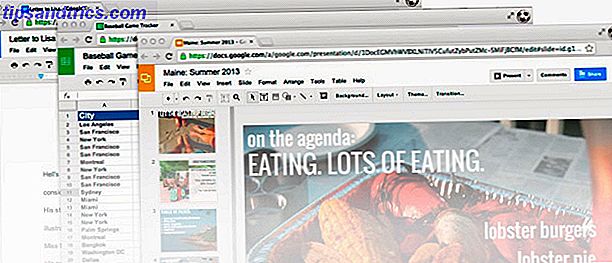Med tiden kan du ha lagt till flera adresser och kreditkort till ditt Amazon-konto. De bästa kreditkorten du kan använda för att handla på Amazon. De bästa kreditkorten som du kan använda för att handla på Amazon. Ett Amazon-kreditkort kan hjälpa dig spara pengar när du handlar online - - men hur kan du välja det bästa kortet för att maximera din pengar tillbaka? Läs mer . Kanske har du använt förbetalda presentkort och aldrig tagit bort dem, eller skickat en present till en vän och glömde att ta bort adressen. Detta kan resultera i röriga betalnings- och leveransmenyer.
En gång i taget är det en bra idé att städa upp din Amazon-betalningsinfo och adresslista. Det gör inte bara beställningen enklare att hantera, men det hjälper dig att undvika att du av misstag försöker betala med ett utgått kort eller har fel information sparad i din 1-klick-beställning.
Så här rengör du dina Amazon-kreditkort
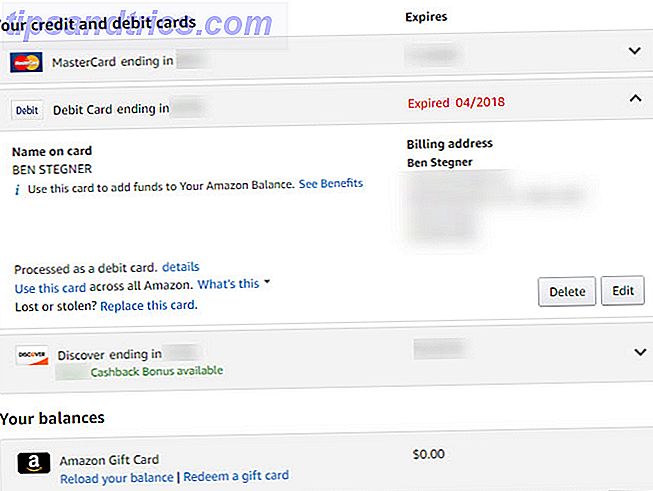
- Besök Amazons hemsida. Välj Konto & Listor> Ditt konto och logga in om det behövs.
- Välj Betalningsalternativ från rutnätet längst upp. Du kan behöva bekräfta ditt lösenord.
- Här får du se dina kredit- och betalkort . Alla som har löpt ut visas i rött.
- Titta igenom listan och klicka på nedåtpilen för att expandera det du vill ta bort. Välj Ta bort och bekräfta det för att ta bort det kortet från ditt konto.
- Om du vill lägga till ett nytt kort klickar du på Lägg till ett kort nedan.
Så här rengör du dina Amazon-adresser

- Gå tillbaka till sidan Konto och välj dina adresser från ikonerna längst upp.
- Du får se en lista över adresser här, som inkluderar var som helst du har skickat en beställning. Om du vill ta bort allt du inte längre använder klickar du bara på Ta bort på den.
- Du kan också välja Ange som standard om din vanliga adress inte redan är inställd som standard.
- Välj Lägg till Adress om du behöver ange en ny.
Ställ in dina klickinställningar
När du har rengjort ovanstående listor bör du öppna 1-Click-inställningarna under Fler sätt att betala på Kontotsidan för att säkerställa att den är korrekt inställd. Amazon använder dessa inställningar för inköp på Alexa, Kindle och andra tjänster. De träder i kraft när du använder knappen 1-klick på Amazon.
För mycket mer, kolla in vår kompletta Amazon shoppingguide Amazon Shopping Guide Amazon Shopping Guide Den här gratis Amazon shoppingguiden beskriver allt du behöver veta för att få bästa möjliga användning av Amazon och säkra de bästa erbjudandena. Läs mer .
Bildkrediter: ifeelstock / Depositphotos

![Vad är de bästa Facebook-musikapplikationerna? [Weekly Facebook Tips]](https://www.tipsandtrics.com/img/internet/689/what-are-best-facebook-music-apps.jpg)